巧用Word文档实现收藏功能
傲游等浏览器软件的收藏夹功能一直深受网友喜爱,可以轻松将精彩的页面内容收藏起来,供日后再度调用。而在大家最常使用的Word文档编辑软件之 中。其实同样包含了“文档收藏”功能。可以轻松将文档收录其中,并在使用时随时进行调用。并可以有效提高办公效率,无需再手工查找各类文档信息。
方法其实十分简单,以大家目前最为常用的Office2003为例,点击“工具菜单”中的自定义命令。在弹出的选项框中切换到“命令”选项卡,并 在“类别”提示框总切换到最下方的“内置工具”选项。此时在提示栏右侧便会自动显示内置工具菜单。使用鼠标向下拖动。找到“工作”按钮(如图1)。
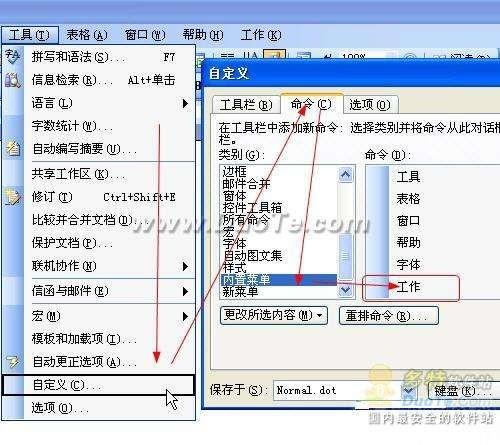
之后使用鼠标将“工作按钮”拖动到Word文档导航菜单之中(如图2)。
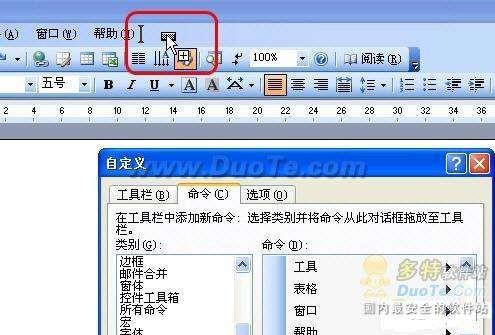
在拖动完成之后,在文档中输入内容,并执行另存为操作,此时点击导航条中的“工作”按钮,在下拉菜单中选择添加到“工作”菜单即可将此文档添加到文档“收藏夹”中。
而在日后如果想对此文档进行重新编辑,则可以打开任意文档或空白文档。在“工具”菜单中,选择收藏的文档内容即可轻松打开上次加入到“工具”菜单中的文档(如图3)。
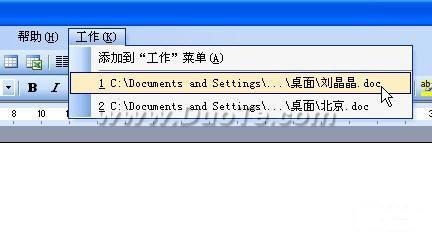
通过Word内置的“工具”功能,让文档也实现收藏功能。方便用户管理当前存储于本地的文档内容。随时存储随时调用。十分适合经常编辑文档的朋友使用。
点评:
在Word等Office办公软件之中,实际上包含了很多非常实用的功能。很多或许前台并未显示,但通过设置可以将它们轻松调用,可以有效提高工作效率,节约工作时间。十分值得大家去探索和研究。
您可能感兴趣的文章
- 09-02office2016永久激活密钥从哪里找 永久激活office2016的方法(亲测可以正常激活)
- 09-02Office2016激活秘钥有哪些?Office2016最新激活密钥分享
- 09-02如何激活office 2016?激活office 2016的方法
- 09-02WPS Office2016怎么激活?WPS2016序列号+激活步骤
- 09-02office2016怎么激活密钥?-office2016怎么安装?
- 09-02Office 2016安装与激活详细步骤指南
- 08-11Office365和Office2021有何区别?Office365和2021的区别介绍
- 08-11office365和2016区别哪个好?office365和2016区别详细介绍
- 08-11怎么看office是永久还是试用?office激活状态查看方法教学
- 08-11Office产品密钥在哪里查找?买电脑送的office激活码查看方法


阅读排行
- 1office2016永久激活密钥从哪里找 永久激活office2016的方法(亲测可以正常
- 2Office2016激活秘钥有哪些?Office2016最新激活密钥分享
- 3如何激活office 2016?激活office 2016的方法
- 4WPS Office2016怎么激活?WPS2016序列号+激活步骤
- 5office2016怎么激活密钥?-office2016怎么安装?
- 6Office 2016安装与激活详细步骤指南
- 7Office365和Office2021有何区别?Office365和2021的区别介绍
- 8office365和2016区别哪个好?office365和2016区别详细介绍
- 9怎么看office是永久还是试用?office激活状态查看方法教学
- 10Office产品密钥在哪里查找?买电脑送的office激活码查看方法
推荐教程
- 07-012025最新office2010永久激活码免费分享,附office 2010激活工具
- 11-30正版office2021永久激活密钥
- 11-25怎么激活office2019最新版?office 2019激活秘钥+激活工具推荐
- 11-22office怎么免费永久激活 office产品密钥永久激活码
- 07-01怎么免费获取2025最新office2016专业增强版永久激活密钥/序列号
- 11-25office2010 产品密钥 永久密钥最新分享
- 11-30全新 Office 2013 激活密钥 Office 2013 激活工具推荐
- 11-22Office2016激活密钥专业增强版(神Key)Office2016永久激活密钥[202
- 07-092025年最新office365激活码 office365永久激活密钥key分享
- 07-01office365怎么永久激活?2025.5最新office,office365序列号推荐






